Оглавление / CRM
Настройка полей в профилях сущностей CRM
Видео-инструкции по дополнительным полям
В CRM-системе INTRUM вы можете гибко настраивать состав полей профиля любого объекта CRM. Для этого перейдите в раздел Главное меню — Настройка — CRM — Контакты / Объекты / Активности:
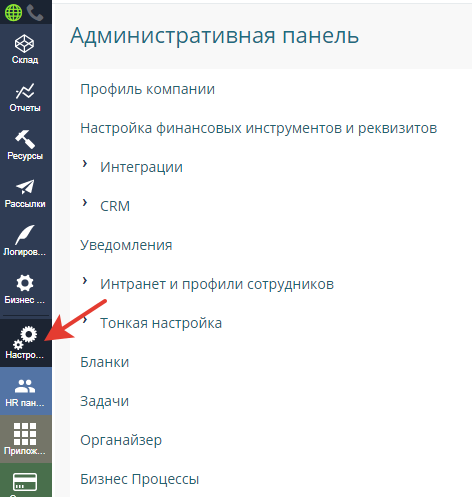
Здесь вы можете настроить типы и состав полей профиля, их последовательность во всех объектах CRM, установить связи между полями, а также обязательность их заполнения.
Здесь же вы можете добавлять новые типы объектов базы данных, новые активности и сделки:
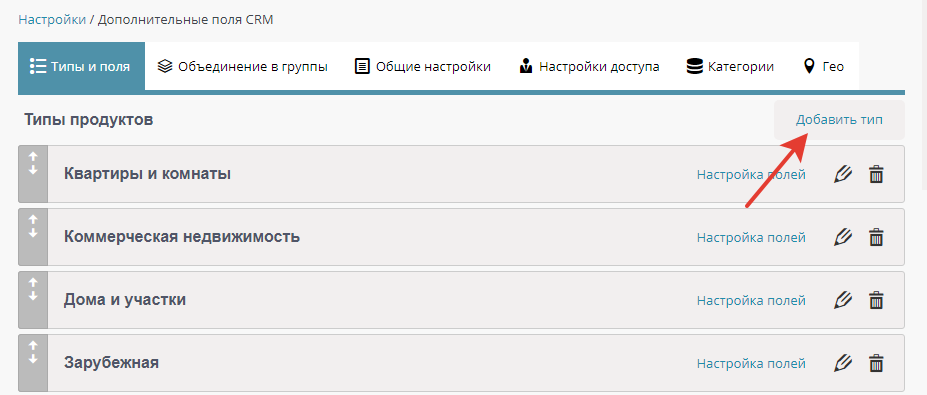
Новые поля можно добавлять для любого типа объектов:
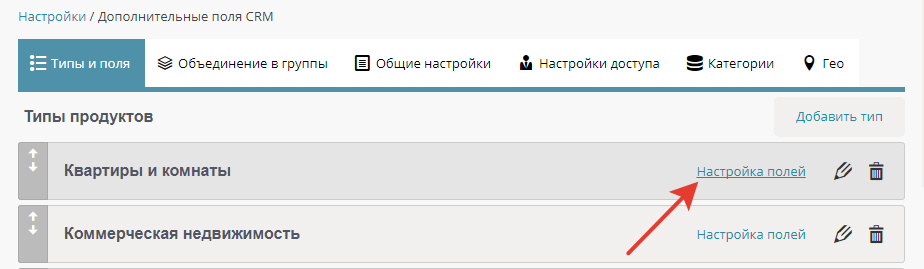
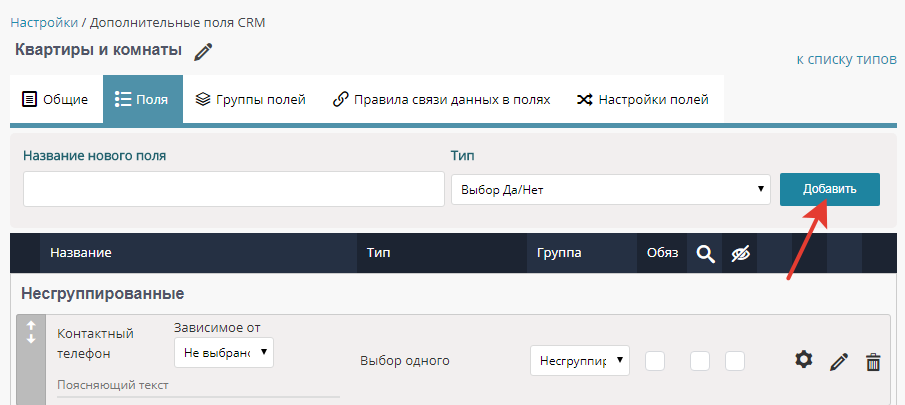
После добавления поля можно отметить его как:
- обязательное поле (обязательное для заполнения при создании нового профиля объекта CRM):
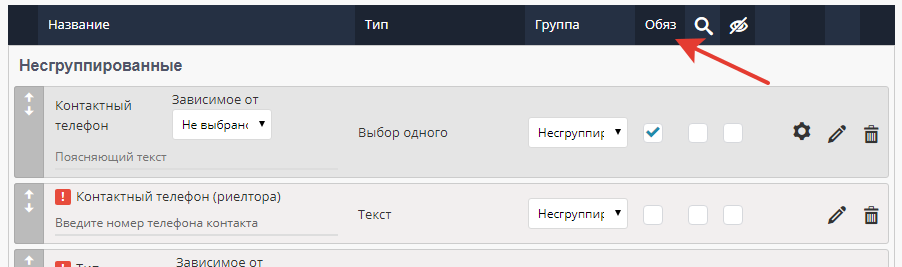
Типы данных в дополнительных полях
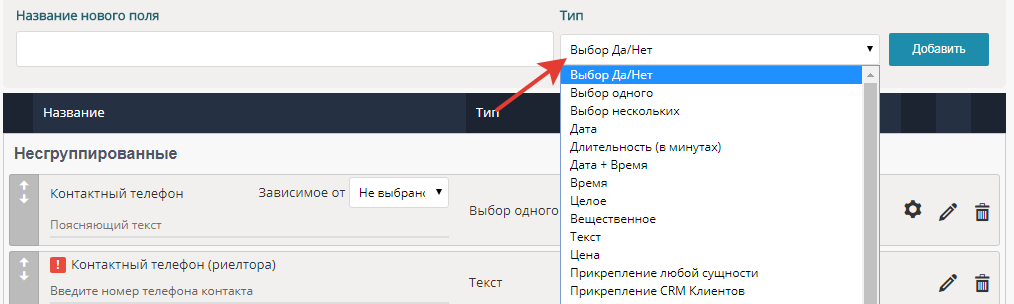
Система предлагает большой выбор типов полей:
- выбор "да/нет" (radio-кнопка);
- выбор одного варианта (единичный выбор);
- выбор нескольких вариантов (множественный выбор);
- дата (календарь);
- длительность (числовое поле в минутах);
- дата-время (календарь со временем);
- целое число;
- число (дробное число в десятичном формате) - может также называться в старых версиях как "вещественное";
- текст;
- цена;
- файл (прикрепление файла);
- координаты (гео-карта) см. также Особенности настройки поля с типом «Координаты и геополя»;
- прикрепление объектов CRM (возможность добавить ссылку на другой объект CRM через окно поиска).
Очередность полей в профиле объекта CRM
Вы можете настроить порядок следования/сортировку полей в профиле того или иного объекта CRM. Для этого переносом, кликнув и удерживая отмеченную область, выстроите поля в нужном порядке:
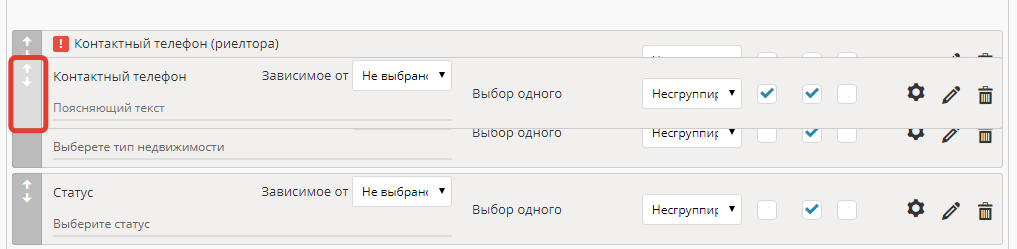
Выделение значения поля цветной отметкой
Для каждого пункта поля типа "Выбор нескольких вариантов" вы можете настроить цветную индикацию:
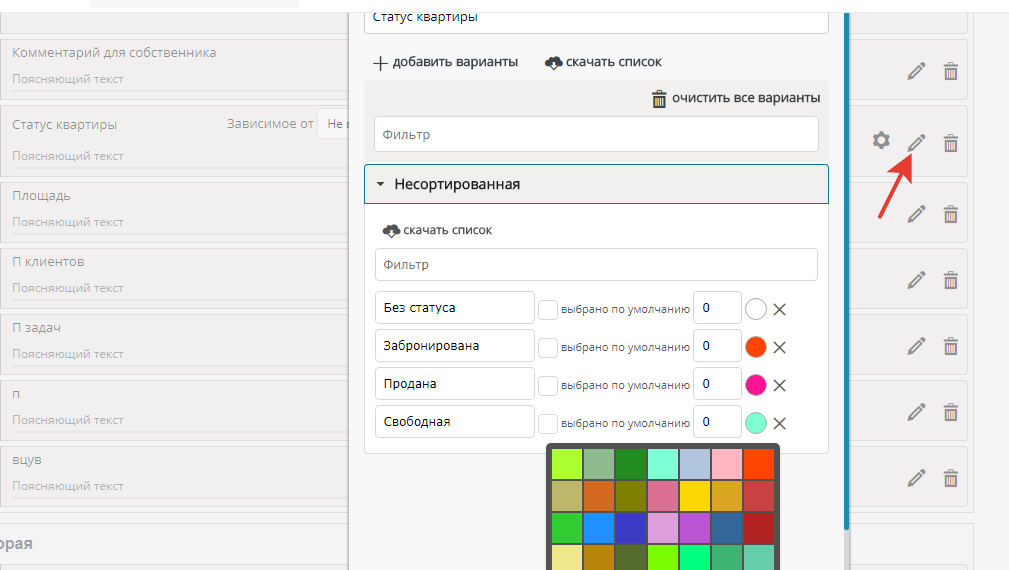
Данный цвет будет отображаться в списке объектов и в профиле, что очень удобно и информативно: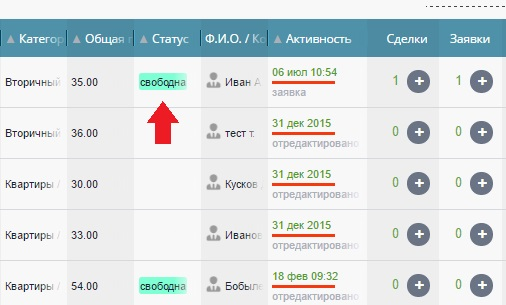
Для полей типа "Выбор" (одного или нескольких вариантов) можно настроить, какое из полей будет заполнено по умолчанию в фильтрах поиска и в профиле при добавлении объекта CRM:
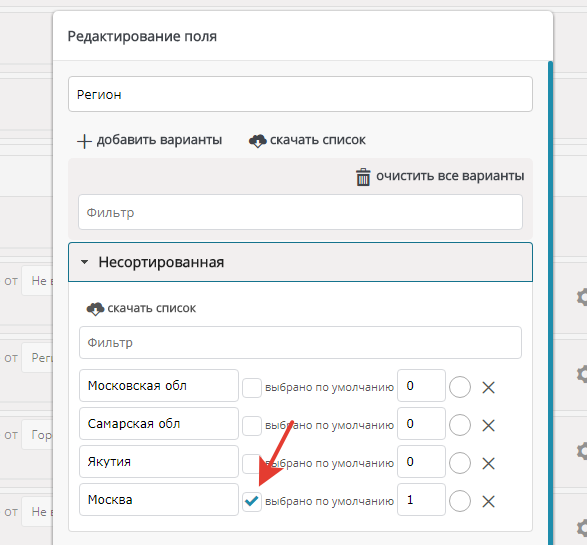
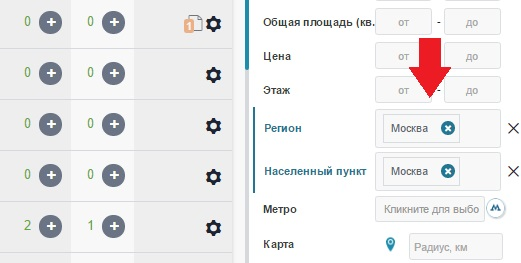
Создание группы полей:
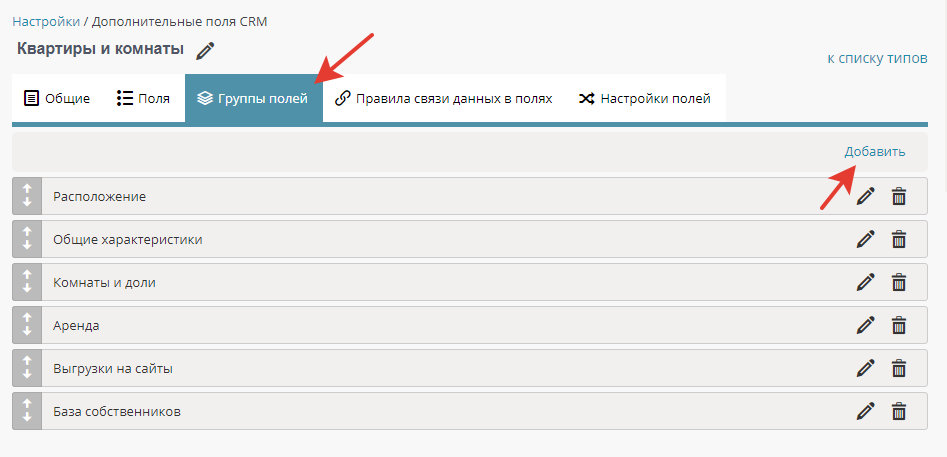
Добавление полей к созданным группам:
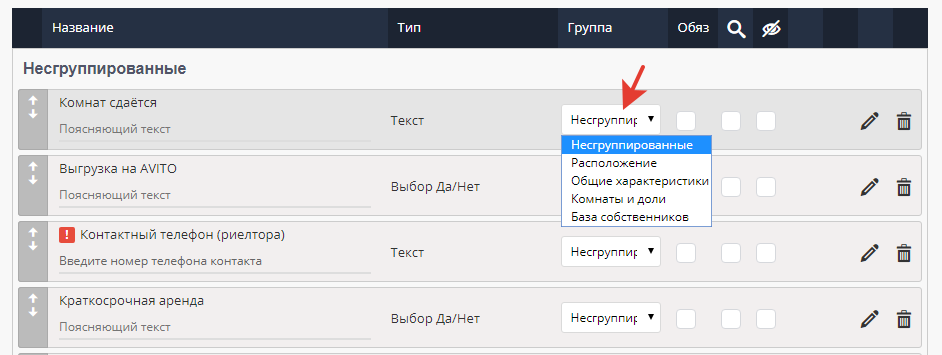
Вы можете удалить любое дополнительное поле:
Обратите внимание! Полностью удалить поле из системы нельзя. Все удаленные поля хранятся в архиве; в любой момент вы можете их восстановить:
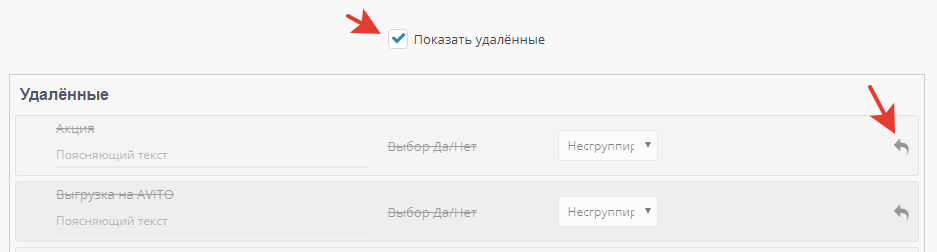
Настройка связей дополнительных полей
В системе возможно настроить зависимые поля типа "Выбор". Например, чтобы при выборе определенного региона в одном поле, в другом поле (населенный пункт) подгружались только те города, которые находятся в данном регионе.
Настройка зависимости двух полей:
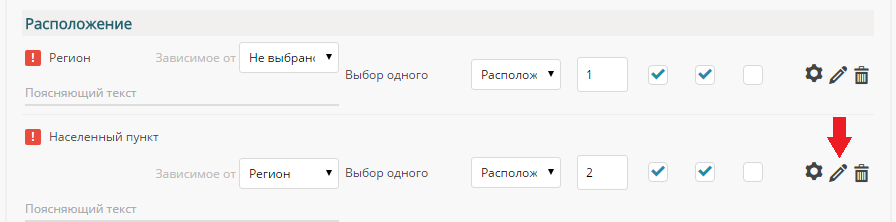
Внесение связанных параметров полей:
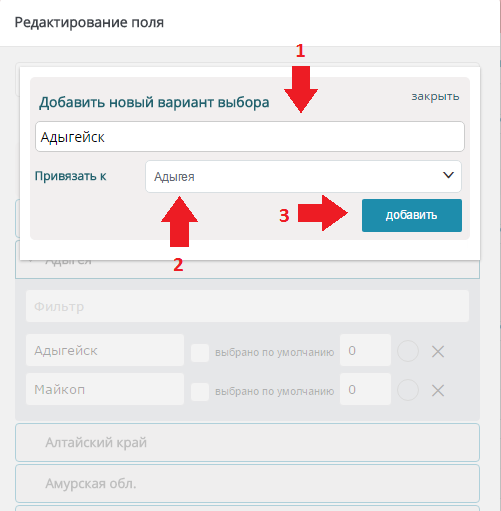
Вы можете выбрать, отображать или не отображать какое-либо поле при выборе определенного параметра другого поля или категории. Например, отображать поле "Метро", только если выбран город "Новосибирск" в поле "Населенный пункт". Для этого поставьте галочку 1 (столбец "Скрытое") для нужного поля и выберите в появившемся окне значение другого поля или категории, при которых оно станет видным:
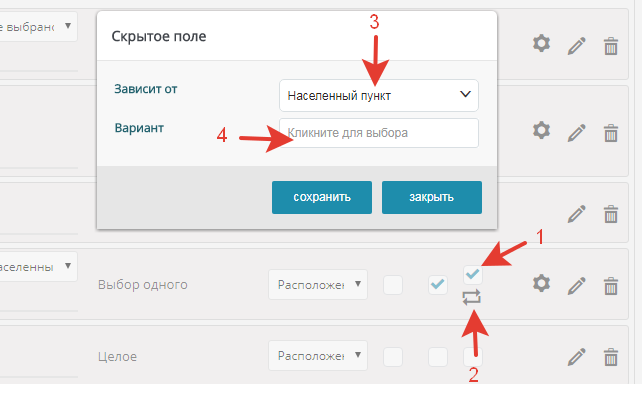
Настройка логических и математических правил связи полей
В системе возможно настроить связи между полями так, чтобы, например, при заполнении одного поля (в зависимости от введенного значения, а также данных других полей), рассчитывалось и автоматически подставлялось значение другого поля (например, цена за квадратный метр автоматически рассчитывалась при внесении значения цены за объект и его общей площади). Сделать это можно на странице списка дополнительных полей в соответствующей вкладке:
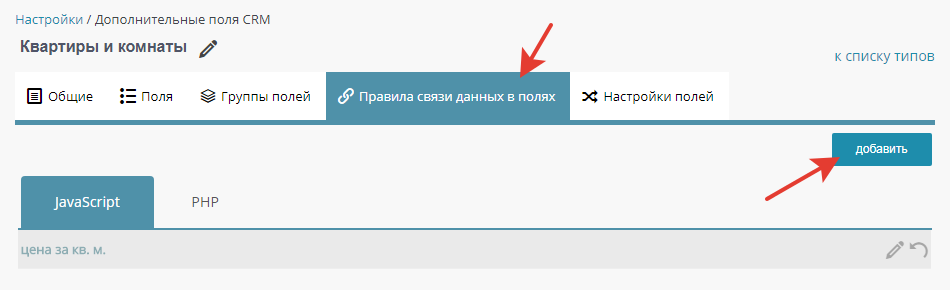
Синтаксис правил имеет структуру "JavaScript":
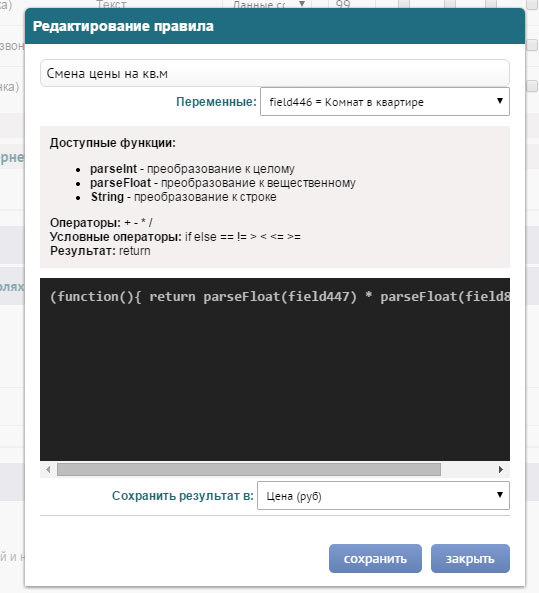
Произвольный вариант при заполнении полей с типом "Выбор" (одного или нескольких вариантов)
Если при создании нового объекта нет возможности выбрать значение поля из существующих вариантов (к примеру, это новая улица) — это можно исправить с помощью настройки поля.
Открываем интересующее нас поле (на нашем примере — это расположение объекта). Наводим курсор на произвольный вариант и ставим галочку:

После этого вы можете самостоятельно вписать адрес, которого нет в справочнике:
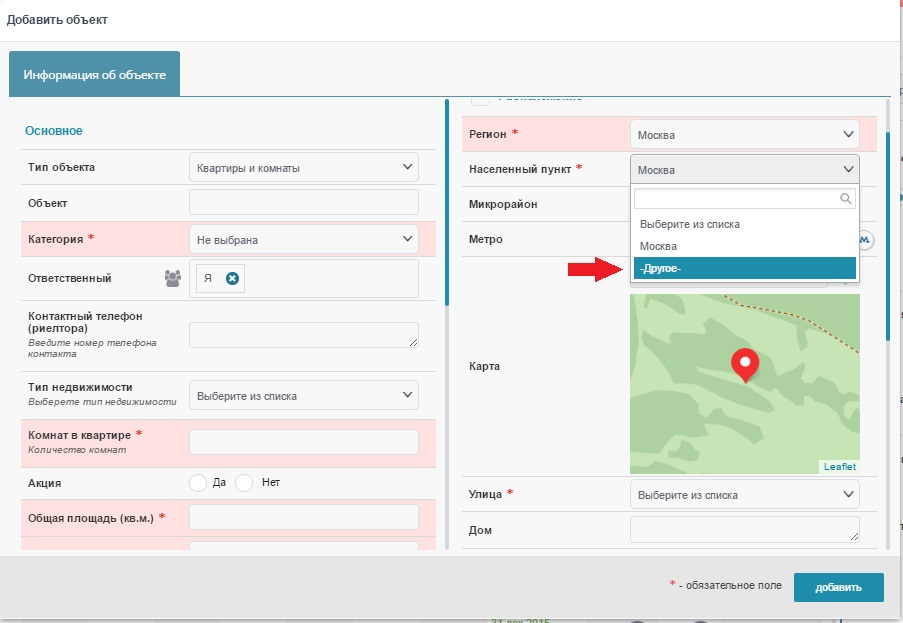
Комментарии (поясняющий текст) к полям
После создания полей, внизу, под наименованием поля, появляется строка "Поясняющий текст":
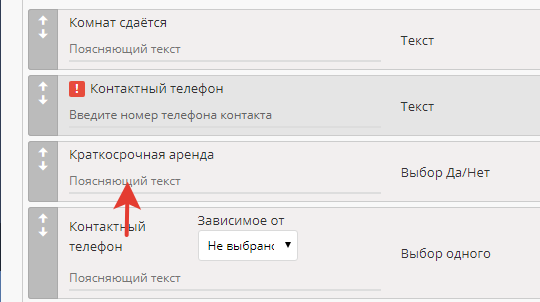
Эта строка дает возможность описать значение поля. Необходимо просто навести курсор на строку и написать пояснительную информацию о поле.
После заполнения информации вы можете проверить ее сохранение — она появится под наименованием поля:
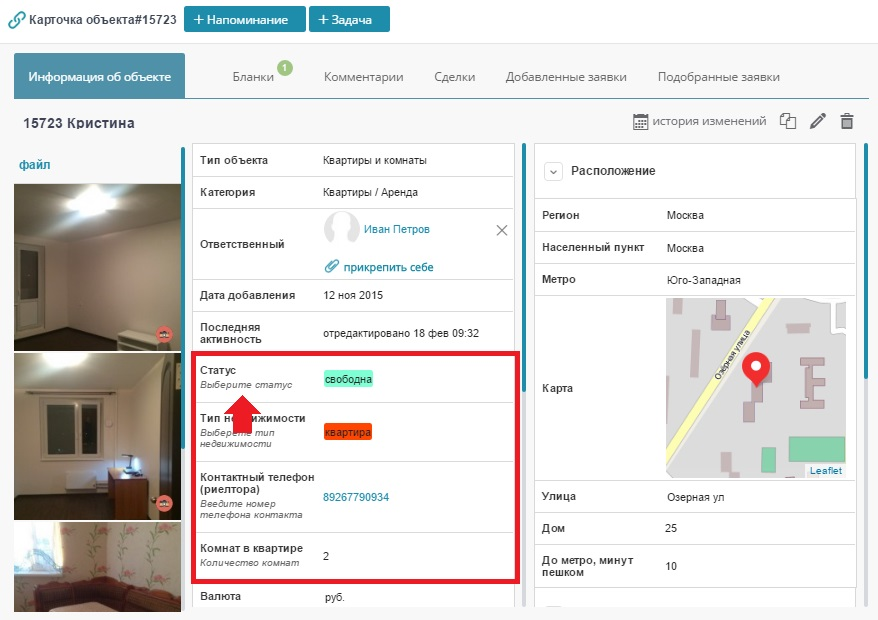
Использование формата ввода для текстового поля
Для текстовых полей Вы можете настроить параметры маски ввода. При этом, в профиль объекта можно будет ввести текст только в определенном формате (например, только 10 цифр); другие символы при этом ввести будет нельзя:
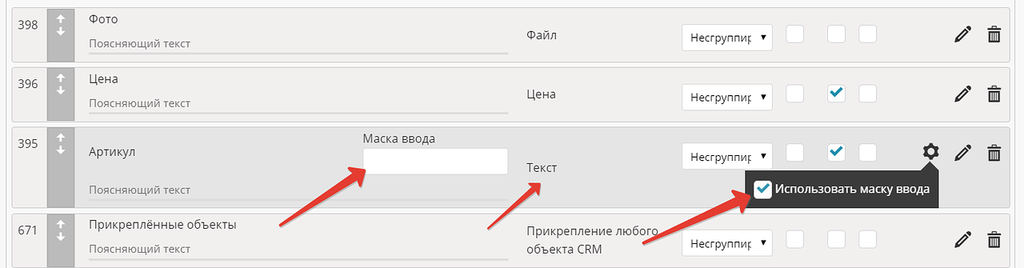
Настройка разрешенных типов и размера загружаемых файлов
Для полей с типом файл Вы можете настроить максимальный размер, больше которого загрузка файлов будет запрещена.
Также Вы можете выбрать перечень расширений файлов, которые возможно будет загружать.
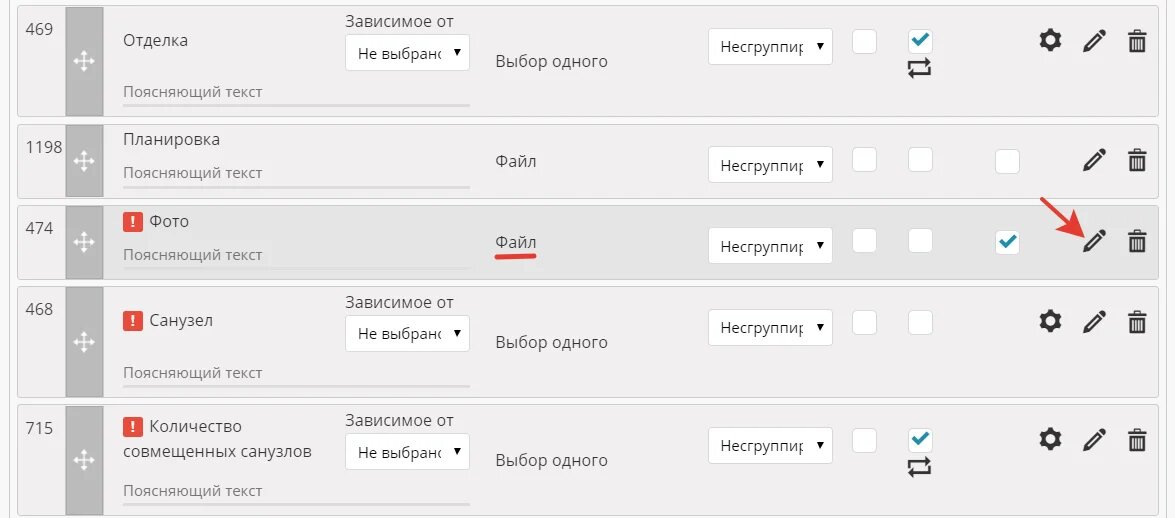
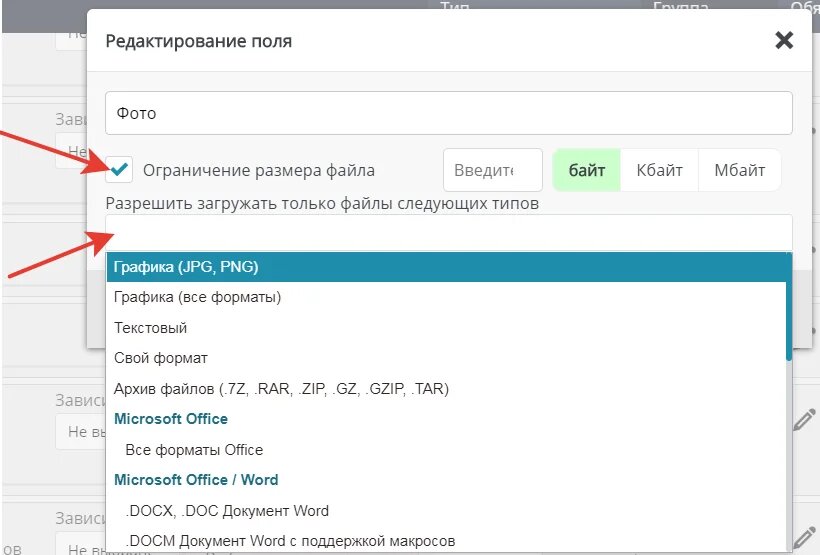
Вернуться к оглавлению
